訂閱者管理器
訂閱者管理器允許您獲取訂閱者的同步,查看機器人訂閱者,查看標籤,並管理不同聯絡群組中的消息/電子郵件活動。此視圖提供對 Messenger 訂閱者的完全控制。它允許您創建新聯絡人和聯絡群組。
要查看此部分,請導航至 訂閱者管理器 從位於左側的導航菜單下 社交媒體管理 部分。點擊 訂閱者管理員。

在訂閱者管理員下,我們有:
- 機器人訂閱者
- 聯絡人簿
- 聯絡人群組
- Google 表單整合
- 標籤/標記
- 同步訂閱者
同步訂閱者
要訪問同步訂閱者部分,請選擇 同步訂閱者 如下所示。
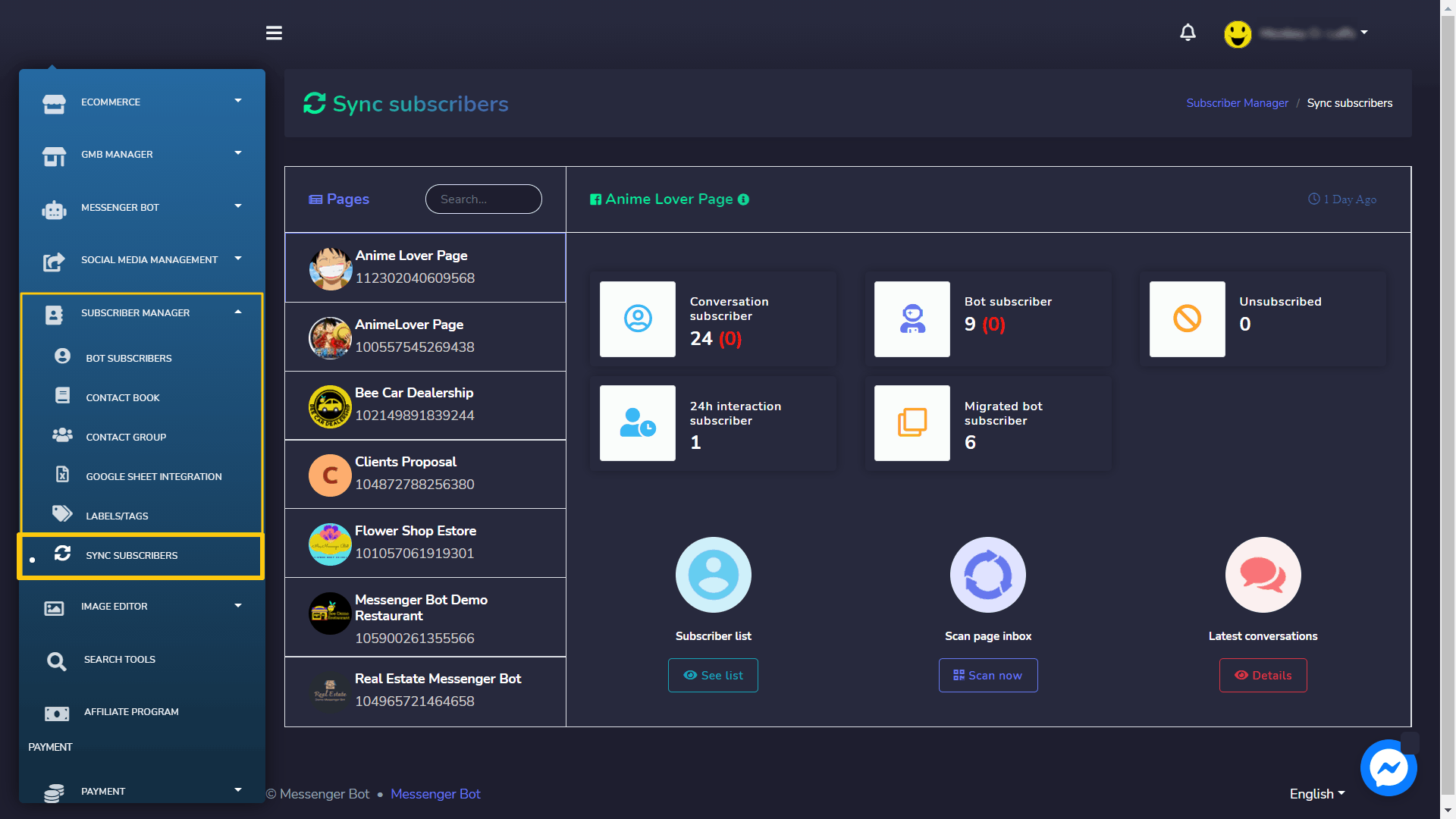
將顯示一個儀表板,包含以下每個訂閱者的數量:
- 對話訂閱者
- 機器人訂閱者
- 已退訂
- 24小時互動訂閱者
- 已遷移的機器人訂閱者
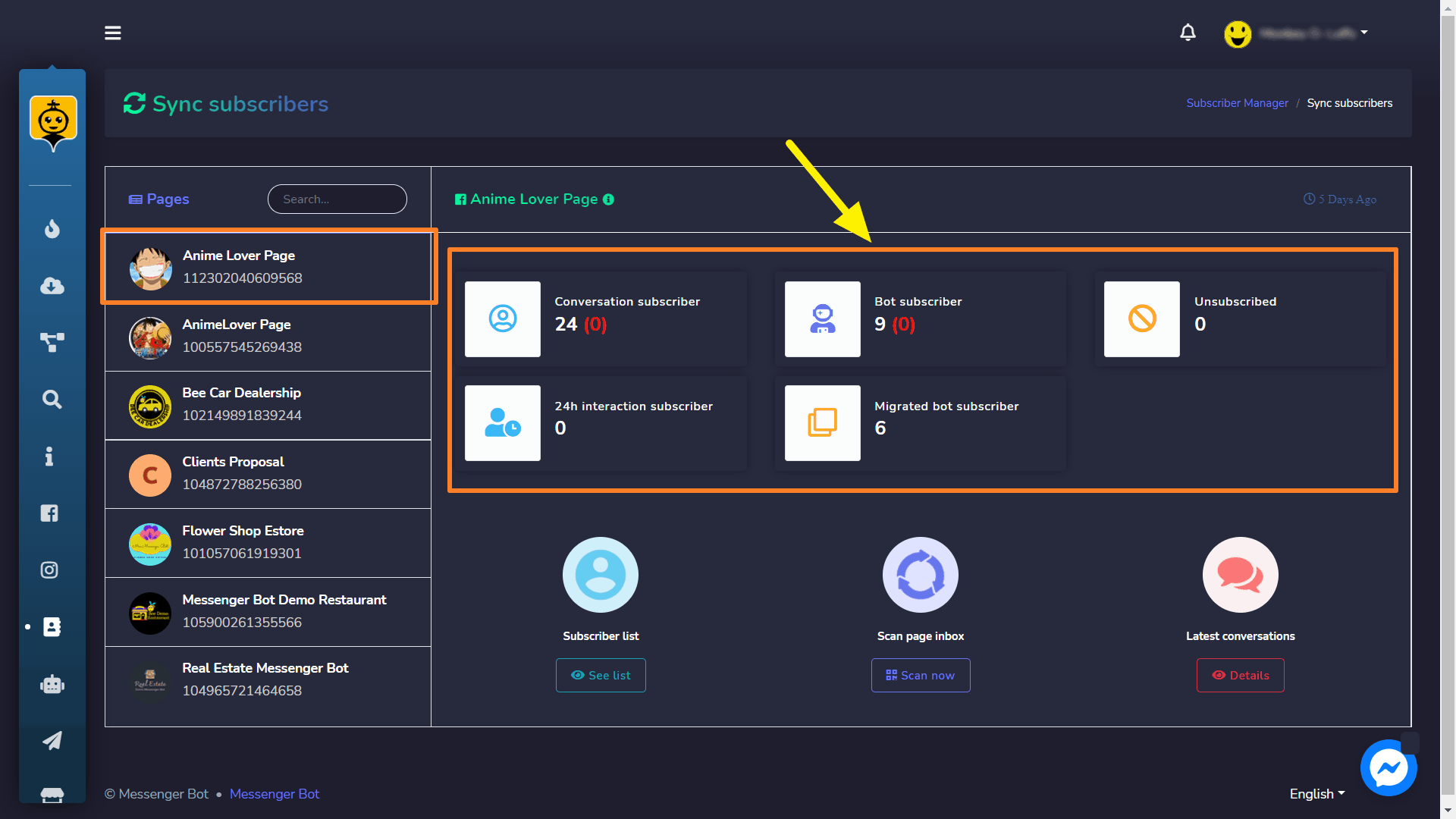
該 同步訂閱者 檢視有以下選項:
- 訂閱者列表
- 掃描頁面收件箱
- 最新對話
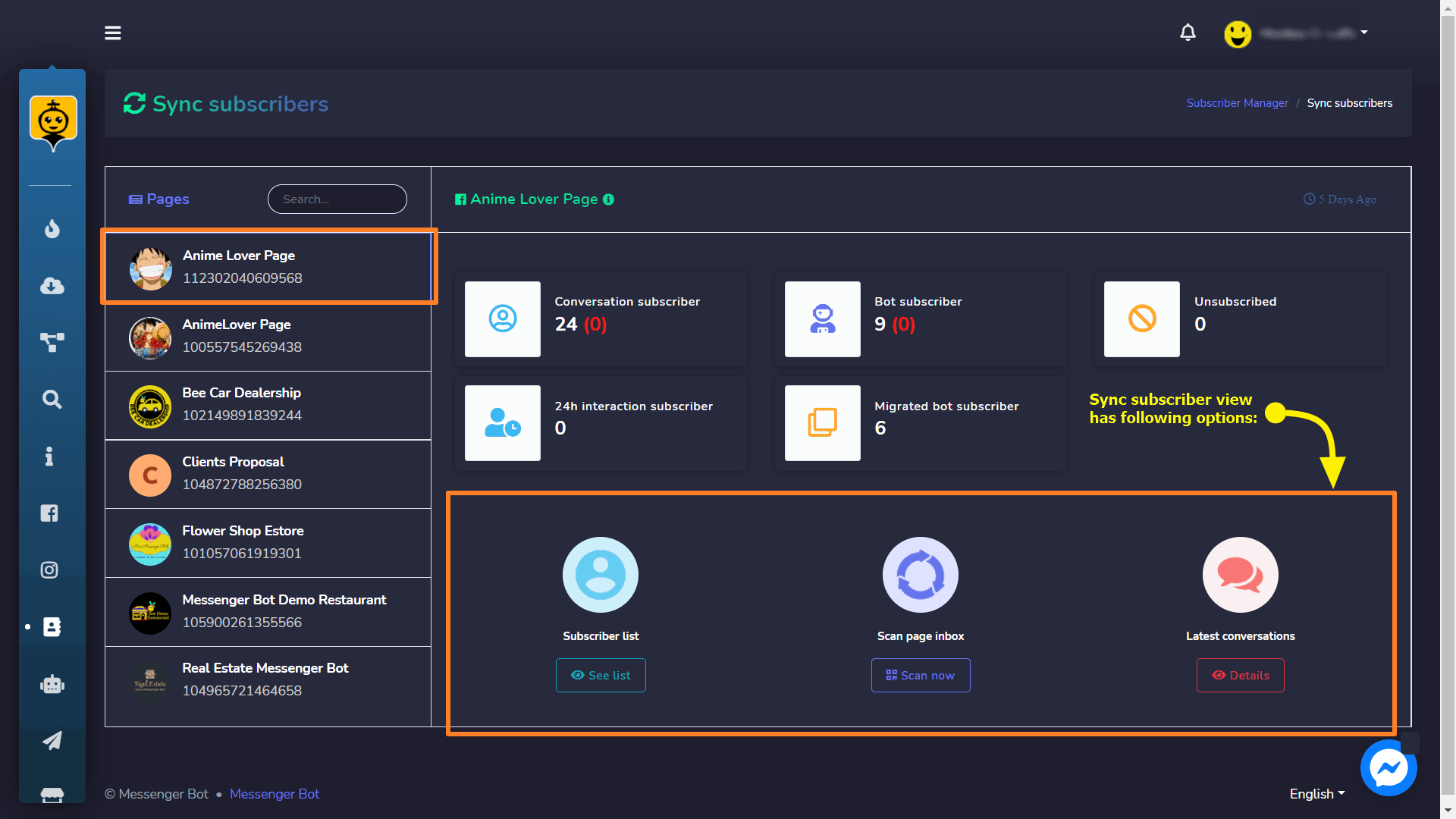
訂閱者列表
您可以按照以下步驟檢視訂閱者:
- 選擇 查看列表 從中選擇選項 訂閱者列表.
- 一個包含所有訂閱者名稱和ID的模態將顯示在螢幕上。用戶可以使用 搜索欄進行特定訂閱者的搜索。用戶還可以批量選擇訂閱者以執行不同的操作,例如 分配標籤,下載列表等。用戶還可以搜索特定標籤以進行精確搜索。
- 要查看評論,請選擇您想查看評論的訂閱者。
- 要取消訂閱,請選擇您想取消訂閱的訂閱者。螢幕右下方將顯示一條提示消息。
- 要對訂閱者列表執行不同操作,您可以選擇批量選擇或單獨選擇訂閱者,然後通過選擇以下操作來執行 選項 按鈕:
- 指派標籤: 您可以單獨選擇或批量選擇訂閱者,然後將標籤指派給所選的訂閱者。
- 下載完整名單: 您可以使用此選項下載訂閱者名單的 .CSV 文件版本。
- 將完整名單遷移到機器人: 您可以單獨選擇或批量選擇訂閱者,然後將名單遷移到機器人訂閱者名單。
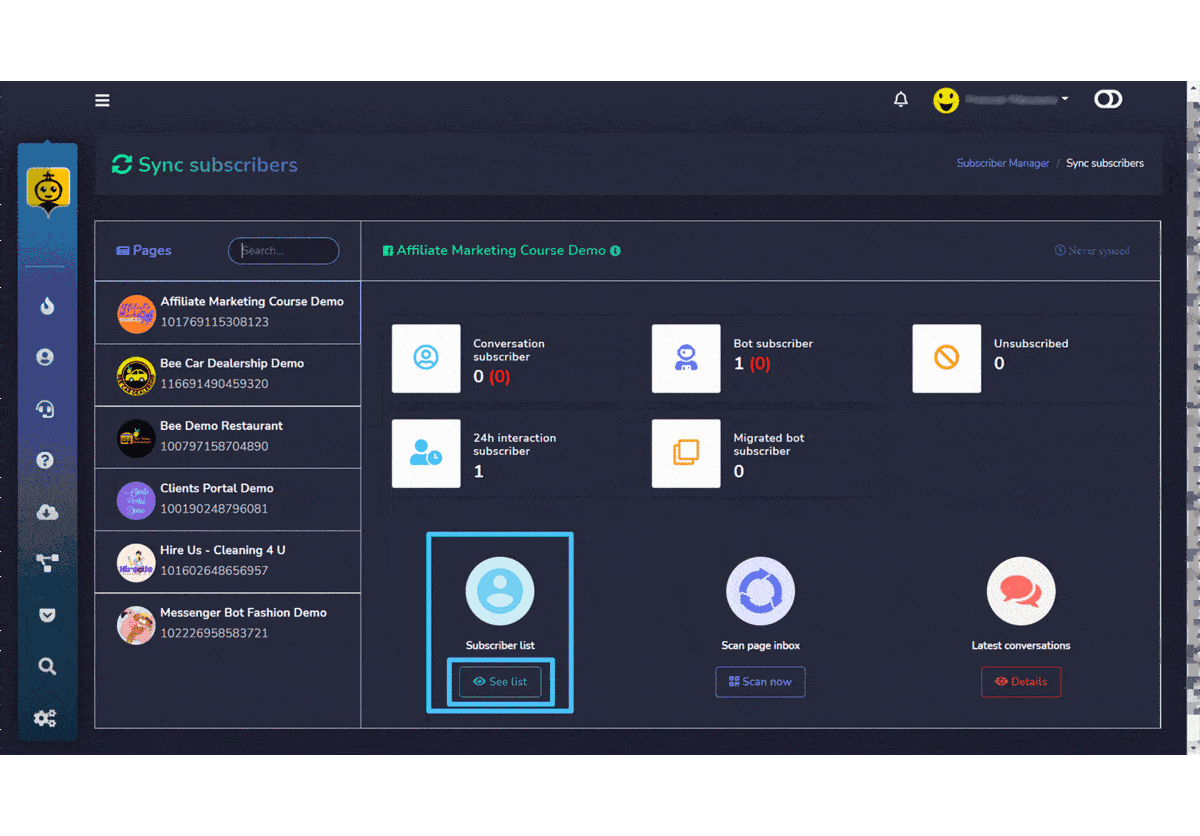
| 注意: | |
| · 如果您沒有選擇任何訂閱者,則不會指派任何標籤或將名單遷移到機器人 | |
掃描頁面收件箱
您可以按照以下步驟導入訂閱者並掃描頁面收件箱:
- 選擇 立即掃描 從中選擇選項 掃描頁面收件箱。
- 包含的模態 掃描最新潛在客戶 和 資料夾 選項將出現。在 掃描最新潛在客戶欄位 中選擇訂閱者的數量。從 資料夾 下拉選單中選擇您想要掃描的資料夾。
- 選擇 開始掃描。
所有選定的訂閱者將成功導入。

最新對話
您可以按照以下步驟訪問最新的對話:
- 選擇 詳細資訊 來自 最新對話
- 將出現一個模態,顯示來自不同訂閱者的消息列表。您可以通過選擇箭頭以升序或降序排列列表。您可以通過選擇來刷新列表
 按鈕。您可以使用 搜索欄來搜索特定消息。該表格提供了 總計數 的消息以及 摘要的時間, 發送時間為 對話連結.
按鈕。您可以使用 搜索欄來搜索特定消息。該表格提供了 總計數 的消息以及 摘要的時間, 發送時間為 對話連結. - 您可以透過選擇 對話選項來訪問 您想查看的評論。
- 您也可以從此模態中選擇來訪問對話並重定向到收件箱,選擇 前往收件箱 對應您想查看的評論。

機器人訂閱者
要訪問機器人訂閱者部分,請點擊 訂閱者管理器 然後選擇 機器人訂閱者.
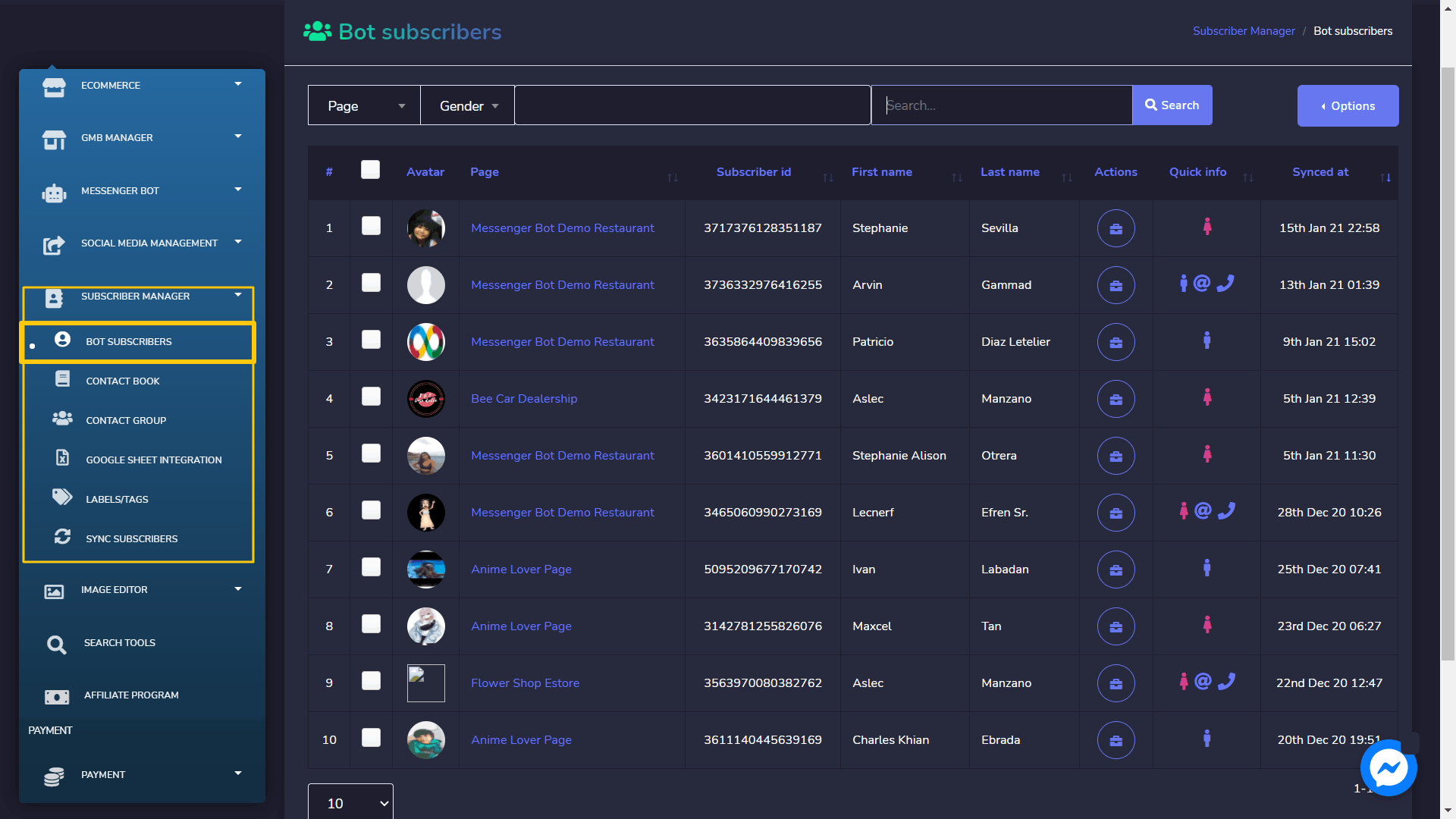
您的螢幕上將顯示機器人訂閱者的列表。它將提供有關您的機器人訂閱者的信息,包括頭像、名字和姓氏,以及他們同步的時間。您可以按 升序 或 降序 從表格標題中選擇箭頭來排列列表。您可以使用 搜索欄. 您可以 限制機器人的數量 您想要 每頁查看.
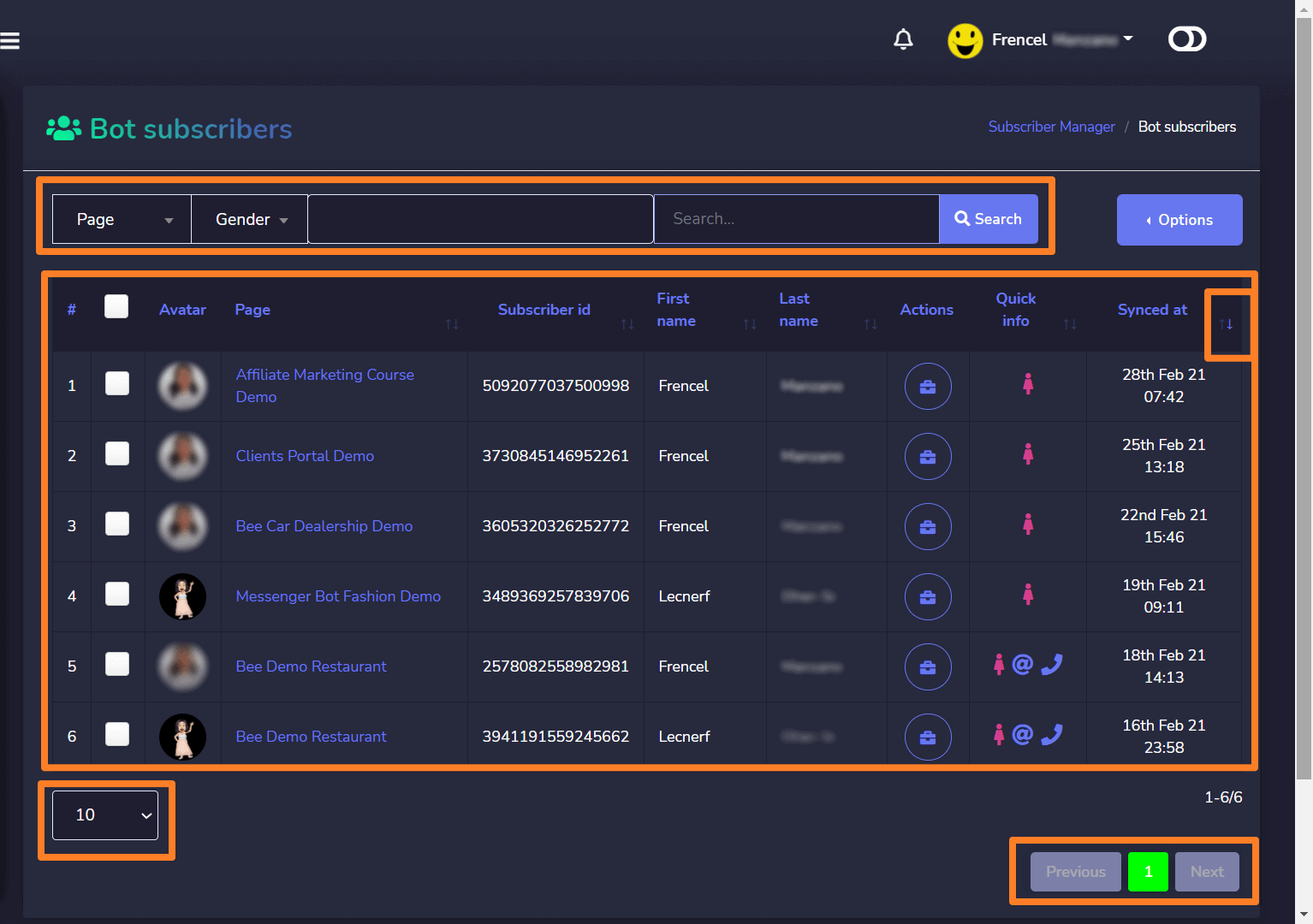
訂閱者操作
要執行不同的機器人訂閱者操作,請按照以下步驟進行:
- 點擊
 圖標以執行不同的訂閱者操作。
圖標以執行不同的訂閱者操作。 - 將會顯示訂閱者操作視窗。請輸入訂閱者的資料於 標籤 您也可以透過選擇來創建新的標籤 創建標籤.
- 為選擇一個序列 訊息序列 從下拉選單中選擇。
- 要執行進一步的操作,請選擇
 圖示對應於訂閱者的名稱。它有三個選項:
圖示對應於訂閱者的名稱。它有三個選項:
- 暫停機器人回覆: 您可以透過選擇
 暫停機器人回覆 選項來暫停機器人回覆。
暫停機器人回覆 選項來暫停機器人回覆。 - 同步訂閱者資料: 您可以使用 同步訂閱者資料 選項來暫停機器人回覆。
- 刪除訂閱者資料: 您也可以透過選擇來永久刪除資料庫中的訂閱者
 刪除訂閱者資料 選項來暫停機器人回覆。
刪除訂閱者資料 選項來暫停機器人回覆。
- 暫停機器人回覆: 您可以透過選擇
- 選擇 保存 變更 選項以保存您的操作於 訂閱者資料
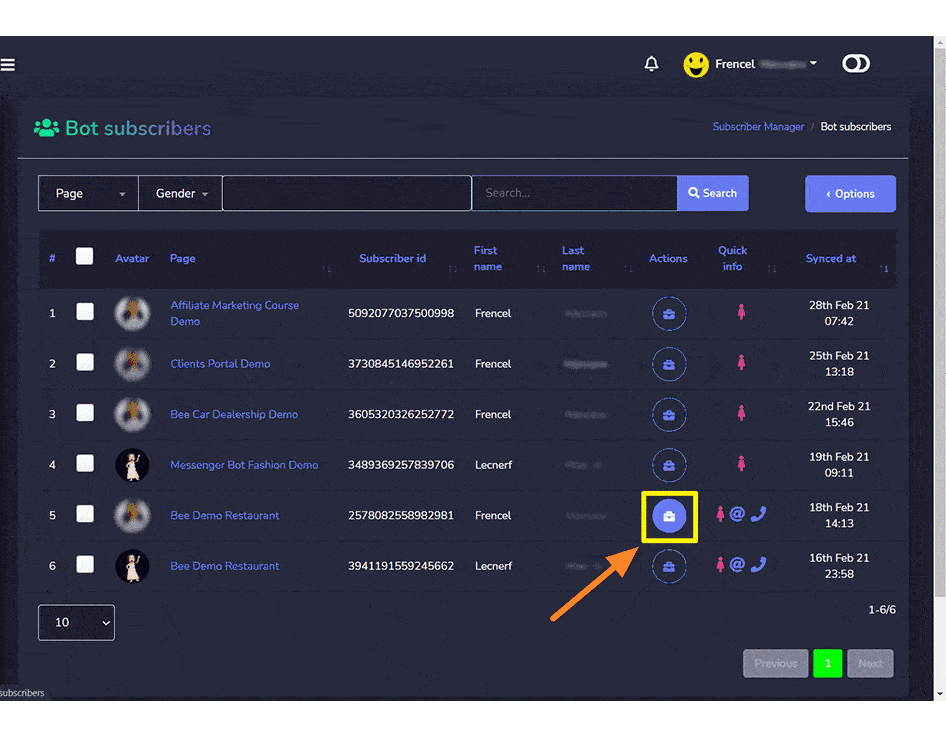
標籤/標記
您可以創建新的標籤/標記並在您的帖子和評論中使用它們。每個標籤都有一個特定的 ID。這些標籤可以在 Messenger Bot 應用程序的多個功能中使用。
要訪問此部分,請選擇 標籤/標記 在 訂閱者管理器 左側菜單的標籤。
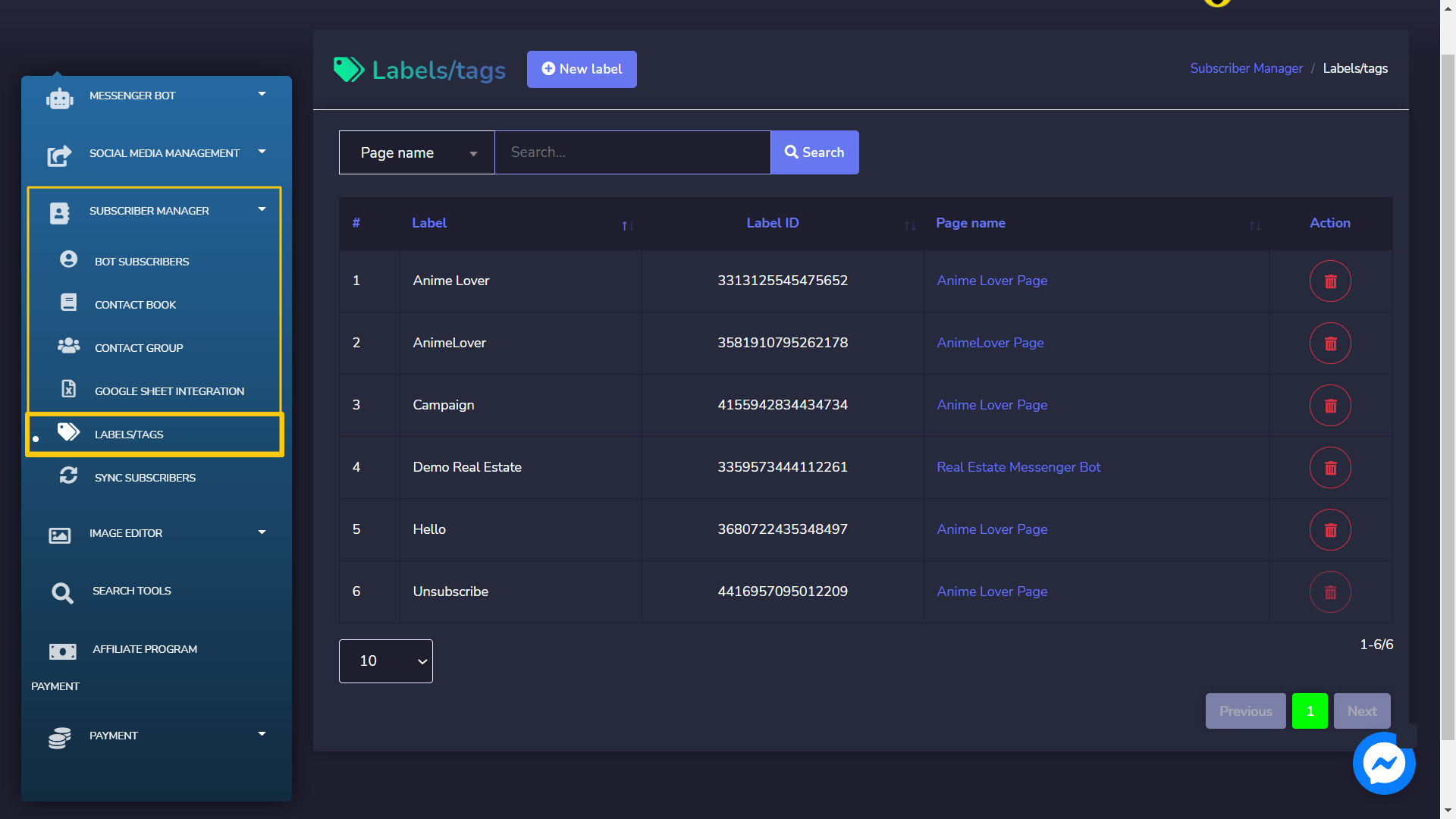
您的螢幕上將顯示標籤/標記的列表。它將提供有關您創建的標籤及其 ID 的信息。
您可以通過選擇表格標頭中的箭頭來按 升序 或 降序 順序排列列表。您可以搜索一個 特定標籤 使用 搜索欄. 您可以限制 標籤的數量 您想查看的 每頁. 您可以 選擇頁面 您想查看標籤的頁面.
您可以 刪除 通過選擇您想刪除的標籤旁邊的圖標來刪除標籤.

創建新標籤
您可以從 標籤/標記 螢幕創建一個新標籤。只需按照以下步驟進行操作:
- 選擇 新標籤 從標籤/標籤螢幕的頂部。
- 螢幕上將出現一個新增標籤的模態窗口。您需要提供:
- 標籤名稱: 一個新的標籤名稱
- 頁面名稱: 您想為其創建此標籤的頁面
- 選擇 保存, 您的新標籤將成功創建。
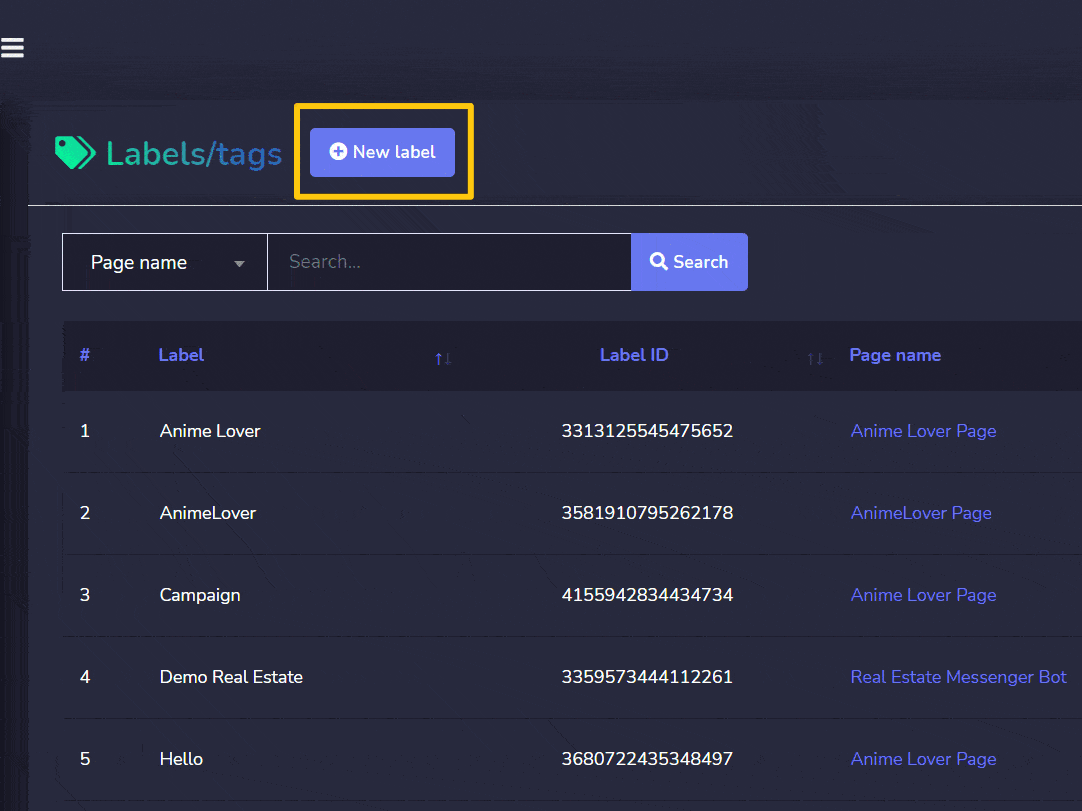

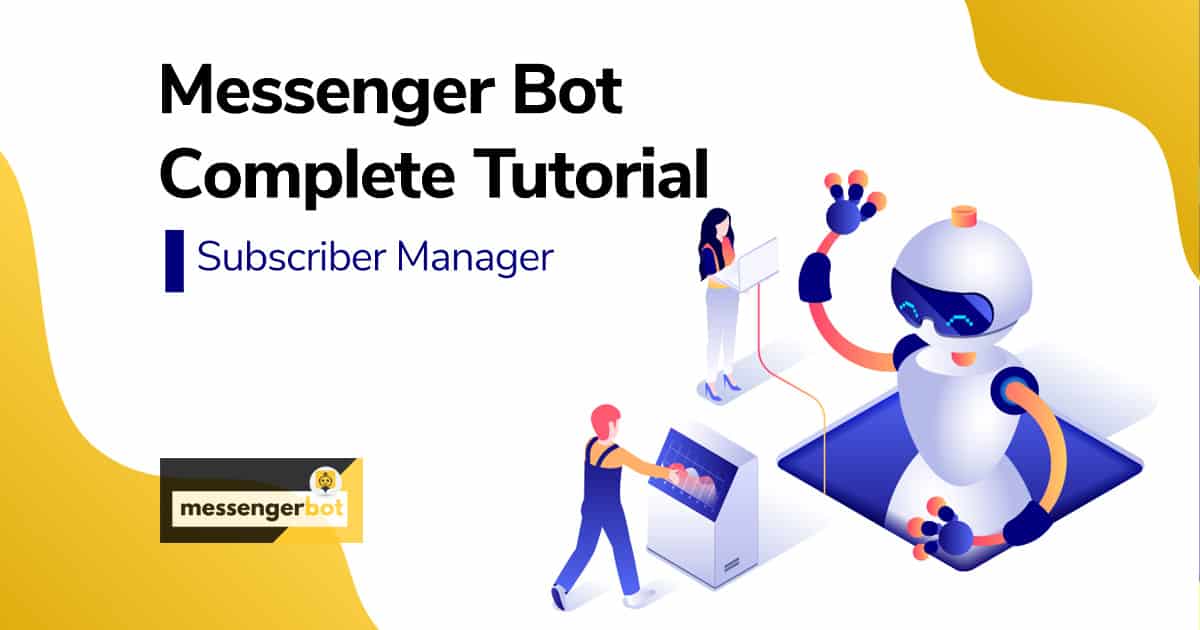
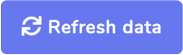 按鈕。您可以使用 搜索欄來搜索特定消息。該表格提供了 總計數 的消息以及 摘要的時間, 發送時間為 對話連結.
按鈕。您可以使用 搜索欄來搜索特定消息。該表格提供了 總計數 的消息以及 摘要的時間, 發送時間為 對話連結.

